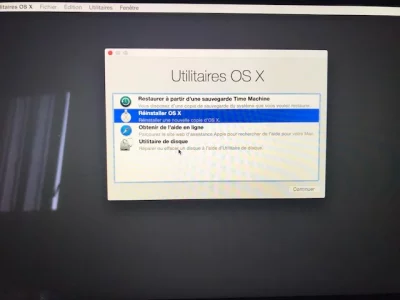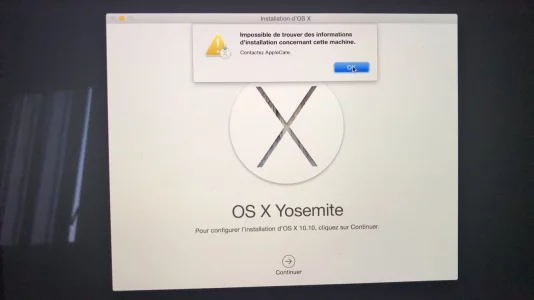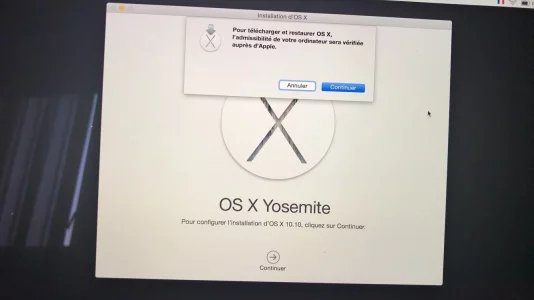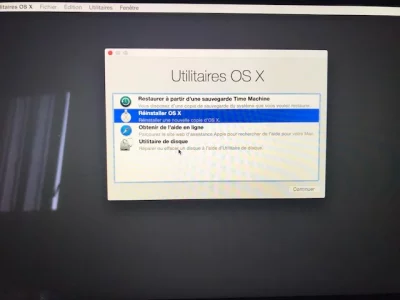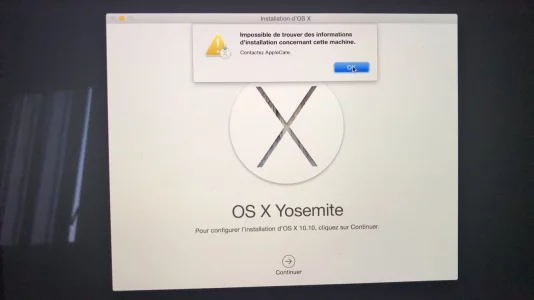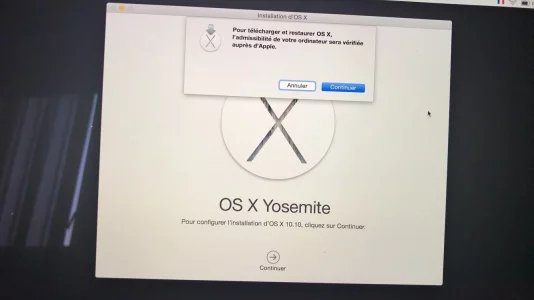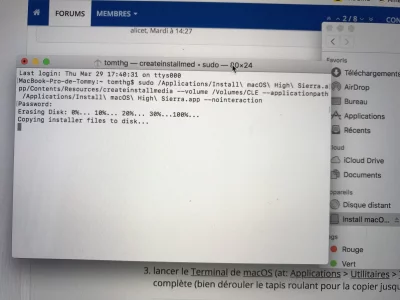Bonjour,
Je suis toute nouvelle sur le forum. Je rejoins votre discussion parce qu'il me semble avoir un problème similaire au votre.
J'ai un macbook pro qui date de 2012 sur lequel je n'avais fait aucune màj depuis au moins 4 ans. Quand il a commencé à se comporter bizarrement, il m'a été conseillé de procéder aux màj. Ce que j'ai fait, récemment.
Hier, alors qu'il était allumé, il s'est bloqué, j'ai du forcer l'arrêt et depuis, lorsque j'essaie de le redemarrer, la pomme s'affiche, mon mdp est demandé puis une barre d'avancement s'affiche, avance, se bloque et mon ordinateur s'arrête subitement.
J'ai redemarré en mode échec avec les 4 options utilitaires et j'ai testé le disque dur avec SOS, apparemment tout est ok.
Ensuite j'ai essayé de reinstaller OS, on me propose high sierra mais lorsque je veux appuyer sur continuer, rien ne se passe.
Je crois que mon mac ne peut pas l'installer.
Présentement, je vous écris depuis mon ordi en mode redémarrrage sans échec (j'ai appuyé sur cmd + R en l'allumant) et je ne sais pas quoi faire.
J'espère ne pas m'être trompée dans le sujet de la discussion et vous remercie d'avance pour votre réponse.
Angela